随着无线耳机技术的日益成熟,越来越多的用户开始转向使用无绳耳机进行日常娱乐和工作。荣耀作为知名电子品牌,其推出的无绳耳机凭借优秀的音质和便捷的使用体验,赢得了广大用户的青睐。但如何将荣耀无绳耳机与电脑连接,对于初次接触无线耳机的用户来说,可能是个需要解答的问题。本文将详细介绍荣耀无绳耳机连接电脑的步骤,并解答一些常见问题,助您轻松享受无线音乐带来的便利。
正确连接荣耀无绳耳机至电脑的步骤
准备工作
在开始连接之前,请确保您的荣耀无绳耳机已经充满电,并且电脑已开启蓝牙功能。一些老式的电脑可能没有内置蓝牙模块,若如此,您可能需要通过USB接口连接一个外置蓝牙适配器。

步骤1:开启荣耀无绳耳机的配对模式
按住耳机充电盒上的配对按钮,直到指示灯开始闪烁。这个按钮一般在耳机充电盒的背面。
若指示灯未开始闪烁,请查看用户手册确认正确的配对方法。
步骤2:电脑蓝牙设置
在电脑上找到“设置”图标,打开后点击“设备”部分。
在“蓝牙和其他设备”中,点击“添加蓝牙或其他设备”,然后选择“蓝牙”。
确保电脑的蓝牙开关处于开启状态。
步骤3:搜索并连接耳机
在电脑上点击“蓝牙”下的“更多蓝牙选项”按钮,以打开“蓝牙设置”窗口。
在“添加设备”标签页,电脑会开始自动搜索附近的蓝牙设备。等待系统显示您的荣耀无绳耳机,随后点击它进行配对。
系统可能会要求您输入配对码,一般来说,荣耀无绳耳机的默认配对码是“0000”或“1234”,具体请参考耳机附带的用户手册。
连接成功后,您可以在“蓝牙”窗口的“已连接的设备”部分看到荣耀无绳耳机。
步骤4:调整音频输出设置
连接成功后,返回电脑的“设置”菜单,找到“系统”下的“声音”选项。
在“输出”选项卡中,选择您的荣耀无绳耳机作为音频输出设备。
此时,您应该能够通过耳机听到电脑上的音频输出。
步骤5:测试耳机功能
为了确保一切正常,建议您播放一段音频或视频来测试耳机是否能够正常工作。
如果声音延迟或不稳定,检查耳机电量并确保两者之间没有障碍物干扰。

常见问题解答
荣耀无绳耳机无法连接电脑怎么办?
确保电脑和耳机的蓝牙模块都处于开启状态。
检查电脑是否支持蓝牙4.0或更高版本的蓝牙技术,因为一些早期的蓝牙版本可能与新设备不兼容。
重启电脑和耳机,有时候简单的重启可以解决连接问题。
耳机连接后有声音延迟怎么办?
确保电脑系统和耳机固件都更新到最新版本。
考虑更换传输信道或频道,减少无线干扰。
如果可能,使用有线连接进行音频传输以规避无线延迟问题。
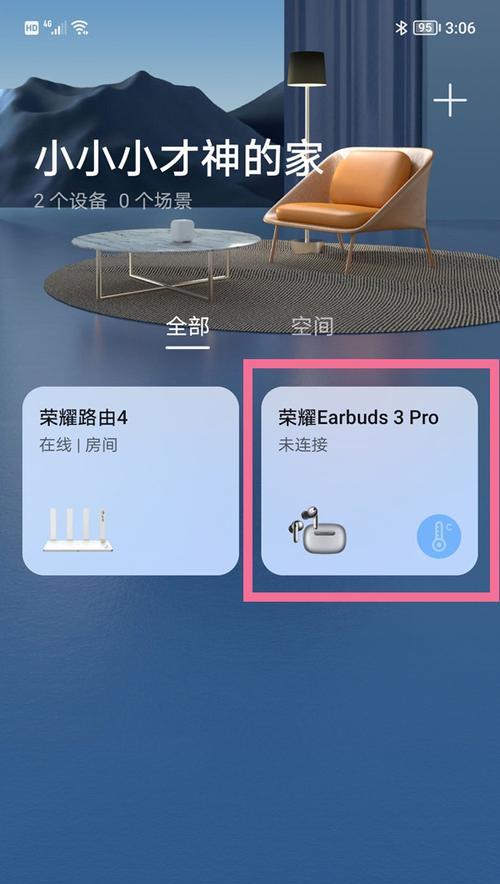
实用技巧
每次使用前最好检查耳机和电脑的电量,避免使用过程中断电。
若经常需要在电脑与手机间切换使用耳机,建议在耳机设置中创建多个设备配对记录,便于快速切换。
通过以上步骤,您应该能够轻松地将荣耀无绳耳机连接至电脑。若遇到问题,不要忘记查看耳机的用户手册或联系官方客服以获得进一步的帮助。随着技术的不断进步,无绳耳机与电脑的连接过程将变得更加简单快捷。希望您能享受到无线耳机带来的便捷和舒适体验。
标签: #电脑









